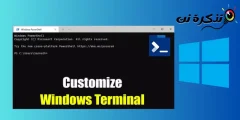মাইক্রোসফট সম্প্রতি নতুন অপারেটিং সিস্টেম উইন্ডোজ ১১ চালু করেছে। ব্যবহারকারীরা যারা প্রোগ্রামে যোগ দিয়েছেন উইন্ডোজ ইনসাইডার এখন ইন্সটল করুন উইন্ডোজ 11 এর প্রিভিউ বিল্ড সিস্টেম সেটিংসের মাধ্যমে।
যাইহোক, সংস্করণগুলির সমস্যা প্রকাশের পূর্বে এটি ত্রুটি এবং প্রচুর অস্থিরতায় পূর্ণ। উইন্ডোজ 11 এখনও পরীক্ষা করা হচ্ছে, এবং মাইক্রোসফট ক্রমাগত অপারেটিং সিস্টেম উন্নত করার চেষ্টা করছে।

ফলস্বরূপ, আপনার অপারেটিং সিস্টেমকে আপ টু ডেট রাখা গুরুত্বপূর্ণ হয়ে ওঠে। নতুন উইন্ডোজ 11 আপডেটগুলি বাগ সংশোধন করে, নতুন বৈশিষ্ট্য যুক্ত করে এবং আপনার পিসিকে নতুন ম্যালওয়্যার থেকে প্যাচিং এবং নিরাপত্তা গর্ত পূরণ করে রক্ষা করে।
উইন্ডোজ 11 আপডেট করার ধাপ
এই নিবন্ধে, আমরা আপনার সাথে উইন্ডোজ 11 অপারেটিং সিস্টেম আপডেট করার ধাপে ধাপে নির্দেশিকা শেয়ার করতে যাচ্ছি। প্রক্রিয়াটি খুব সহজ হবে; শুধু কিছু সহজ ধাপ অনুসরণ করুন।
- বাটনে ক্লিক করুন (শুরু(শুরু করুন এবং নির্বাচন করুন)সেটিংস) সেটিংস অ্যাক্সেস করতে।

উইন্ডোজ ১১ -এ সেটিংস - সেটিংস পৃষ্ঠার মাধ্যমে, একটি বিকল্পে ক্লিক করুন উইন্ডোজ আপডেট। একটি আইকন আছে উইন্ডোজ আপডেট পর্দার বাম অংশে।

উইন্ডোজ আপডেট (সিস্টেম) - তারপর ডান ফলক থেকে, বোতামটি ক্লিক করুন (হালনাগাদ এর জন্য অনুসন্ধান করুন) আপডেট চেক করতে।

উইন্ডোজ আপডেট আপডেটের জন্য চেক করুন - এখন উইন্ডোজ 11 স্বয়ংক্রিয়ভাবে উপলব্ধ আপডেটগুলি পরীক্ষা করবে। যদি কোন আপডেট পাওয়া যায়, আপনি ডাউনলোড করার একটি বিকল্প পাবেন। কেবল বোতামটি ক্লিক করুন (এখন ডাউনলোড করুন) আপডেটটি এখনই ডাউনলোড এবং ডাউনলোড করুন।

উইন্ডোজ আপডেট ডাউনলোড আপডেট - এখন, আপনার সিস্টেমে আপডেটটি ডাউনলোড হওয়ার জন্য অপেক্ষা করুন। একবার ডাউনলোড হয়ে গেলে, বোতামে ক্লিক করুন (এখন আবার চালু করুন) ডিভাইসটি পুনরায় চালু করতে।

আপডেট ডাউনলোড করার পর রিবুট করুন - আপনি যদি আপডেট বিজ্ঞপ্তি বন্ধ করতে চান তবে বোতামটি ক্লিক করুন (1 সপ্তাহের জন্য বিরতি দিন) যা বিরতি আপডেট বিভাগে এক সপ্তাহের জন্য আপডেট বিরতি দিতে হবে।

উইন্ডোজ আপডেট XNUMX সপ্তাহের জন্য বিরতি আপডেট করুন
এবং এইভাবে আপনি উইন্ডোজ 11 অপারেটিং সিস্টেম আপডেট করতে পারেন।
আপনি এই বিষয়ে জানতে আগ্রহী হতে পারেন:
আমরা আশা করি আপনি এই নিবন্ধটি উইন্ডোজ 11 (সম্পূর্ণ নির্দেশিকা) কিভাবে আপডেট করবেন তা জানতে সহায়ক বলে মনে করেন। মন্তব্যগুলিতে আপনার মতামত এবং অভিজ্ঞতা আমাদের সাথে ভাগ করুন।